Αν θέλεις να έχεις δύο οθόνες σε ένα PC ή laptop, τότε θα χρειαστεί να κάνεις την εγκατάσταση διπλής οθόνης στα Windows. Η διαδικασία είναι πάρα πολύ εύκολη και παίρνει μόλις μερικά λεπτά για να ολοκληρωθεί.
Άσχετα με την έκδοση των Windows που έχεις, ή ακόμα και αν έχεις Mac ή Linux, η δυνατότητα της διπλής οθόνης παρέχεται σε όλες τις πλατφόρμες και δεν χρειάζεται να εγκαταστήσεις κάποιο τρίτο πρόγραμμα ή εφαρμογή για να ολοκληρώσεις την εγκατάσταση ή για να έχεις επιλογές.
Σημείωση: Στο άρθρο θα δείξουμε με ποιον τρόπο μπορείς να κάνεις εγκατάσταση διπλής οθόνης στα Windows 10, αλλά ο τρόπος είναι παρόμοιες και για παλαιότερες εκδόσεις των Windows, όπως για τα 7, 8 και 8.1.
Δύο οθόνες σε ένα PC ή laptop
Αν αναρωτιέσαι για το πως μπορείς να κάνεις δύο οθόνες να λειτουργούν μεταξύ τους ταυτόχρονα σε έναν υπολογιστή ή ένα laptop, τότε τα πράγματα είναι πολύ απλά: απλά σύνδεσε την δεύτερη οθόνη στον σταθερό υπολογιστή ή το laptop σου με HDMI, VGA ή οποιοδήποτε άλλο διαθέσιμο καλώδιο έχεις για video output.
Αν ο υπολογιστής και η οθόνη είναι σχετικά καινούργια μοντέλα, τότε το HDMI είναι η καλύτερη δυνατή λύση. Εναλλακτικά, το VGA είναι αμέσως επόμενη εναλλακτική λύση. Όπως και να ‘χει όμως, η εγκατάσταση της διπλής οθόνης μπορεί να λειτουργήσει και με τα δύο καλώδια.
Μόλις συνδέσεις την οθόνη στον υπολογιστή ή το laptop, το λειτουργικό σύστημα θα ανιχνεύσει αυτόματα τη νέα οθόνη. Υπάρχει μεγάλη περίπτωση ωστόσο η δεύτερη οθόνη που σύνδεσες να παραμένει μαύρη ή να δείχνει ακριβώς τα ίδια πράγματα που δείχνει και η βασική οθόνη. Μπορεί ακόμα να θες να λειτουργείς μόνο την μια οθόνη και να κρατάς την άλλη κλειστεί, όπως και να ‘χει, παρακάτω εξηγούμε πως να αλλάξεις τις ρυθμίσεις.
Εγκατάσταση διπλής οθόνης και αλλαγή των ρυθμίσεων μέσα από τα Windows
Δεν έχει σημασία ποια έκδοση των Windows χρησιμοποιείς, ο τρόπος είναι πάνω-κάτω ο ίδιος για κάθε έκδοση. Στο άρθρο όμως, δείχνουμε πως να κάνεις την εγκατάσταση διπλής οθόνης στα Windows 10, καθώς αυτά είναι τα πιο εξελιγμένα και ενημερωμένα Windows.
Άνοιξε το μενού της έναρξης και κάνε κλικ στο εικονίδιο με τις Ρυθμίσεις.
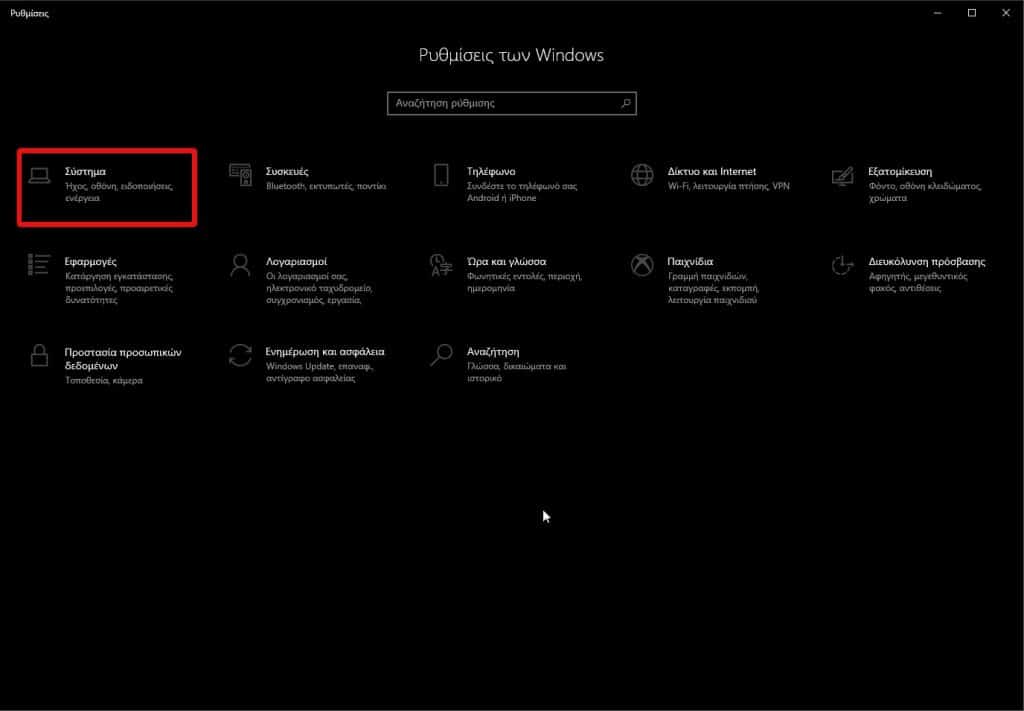
Από τις Ρυθμίσεις, κάνε κλικ στην επιλογή Σύστημα και πάνε στην καρτέλα Οθόνη.
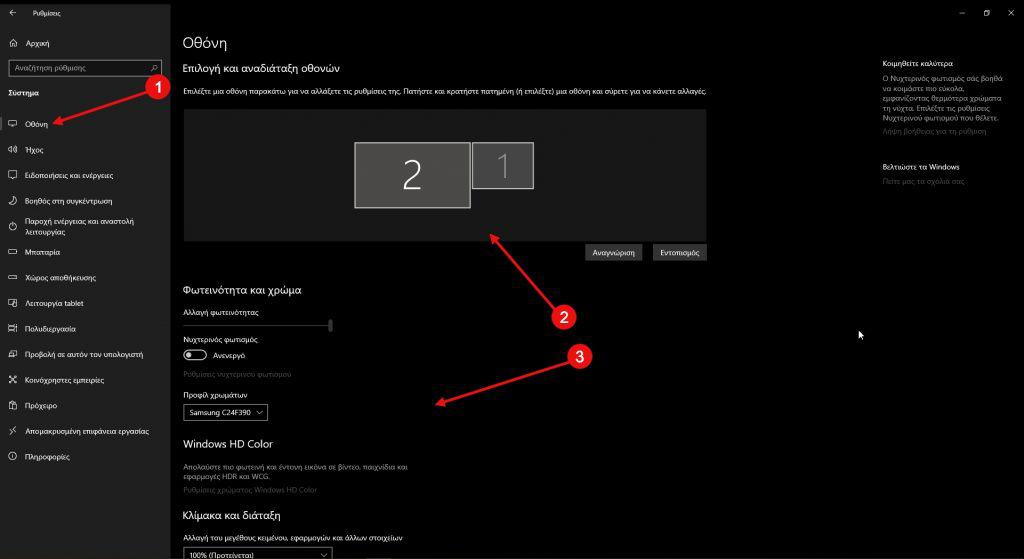
Επέλεξε την οθόνη που επιθυμείς να ρυθμίσεις και από τις επιλογές παρακάτω θα έχεις την δυνατότητα να αλλάξεις:
- Την Κλίμακα και την Διάταξη
- Την Ανάλυση της οθόνης
- Τον Προσανατολισμό
Μπορείς ακόμα να επιλέξεις με ποιον τρόπο θα λειτουργούν οι δύο οθόνες:
- Αναπαραγωγή αυτών των οθονών
- Επέκταση αυτών των οθονών
- Εμφάνιση μόνο σε 1
- Εμφάνιση μόνο σε 2
Γρήγορη αλλαγή ρυθμίσεων των οθονών από το Κέντρο Ειδοποιήσεων
Αν θέλεις να αλλάζεις τις ρυθμίσεις από τις δύο οθόνες εύκολα και γρήγορα, το μόνο που έχεις να κάνεις είναι να ανοίξεις το Κέντρο Ειδοποιήσεων (τέρμα κάτω δεξιά) και από εκεί να κάνεις κλικ στην επιλογή “Προβολή“.
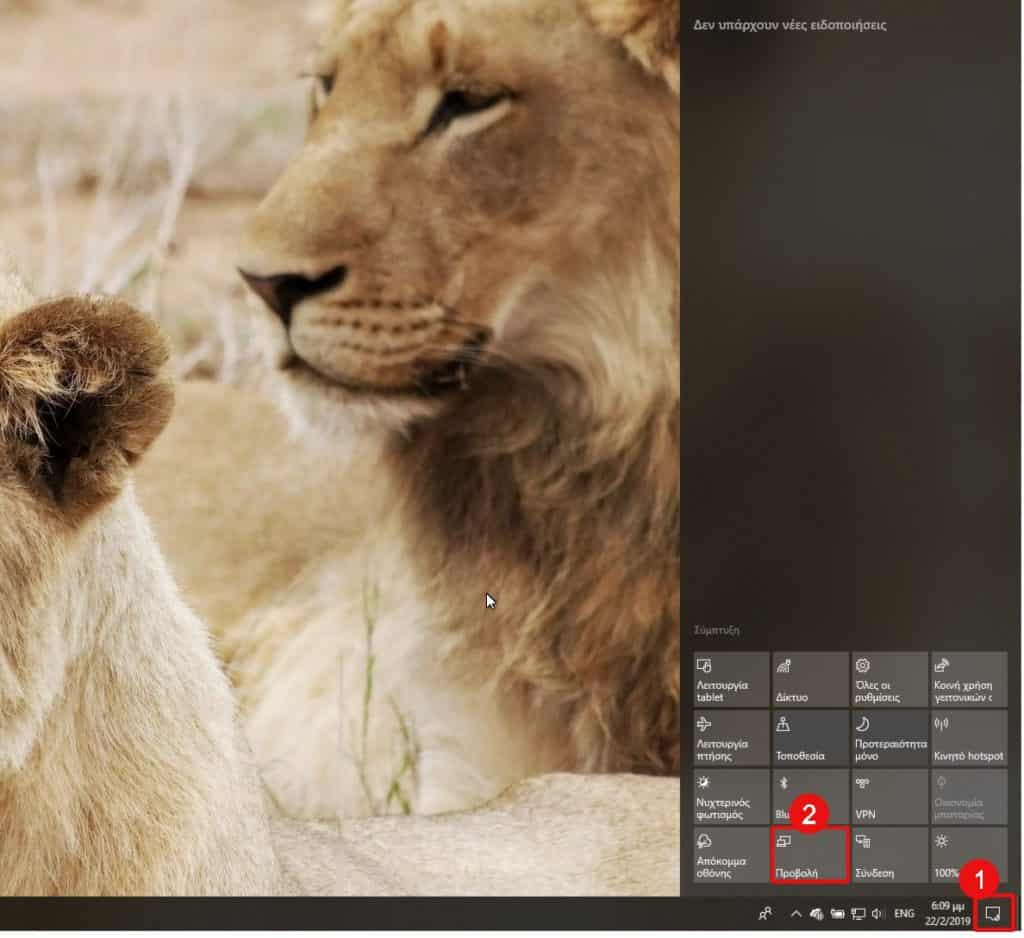
Στη συνέχεια, θα εμφανιστεί ένα νέο παράθυρο στην θέση του Κέντρου Ειδοποιήσεων και θα σου εμφανίσει ορισμένες επιλογές που μπορείς να επιλέξεις για τις δύο οθόνες που έχεις συνδεδεμένες.
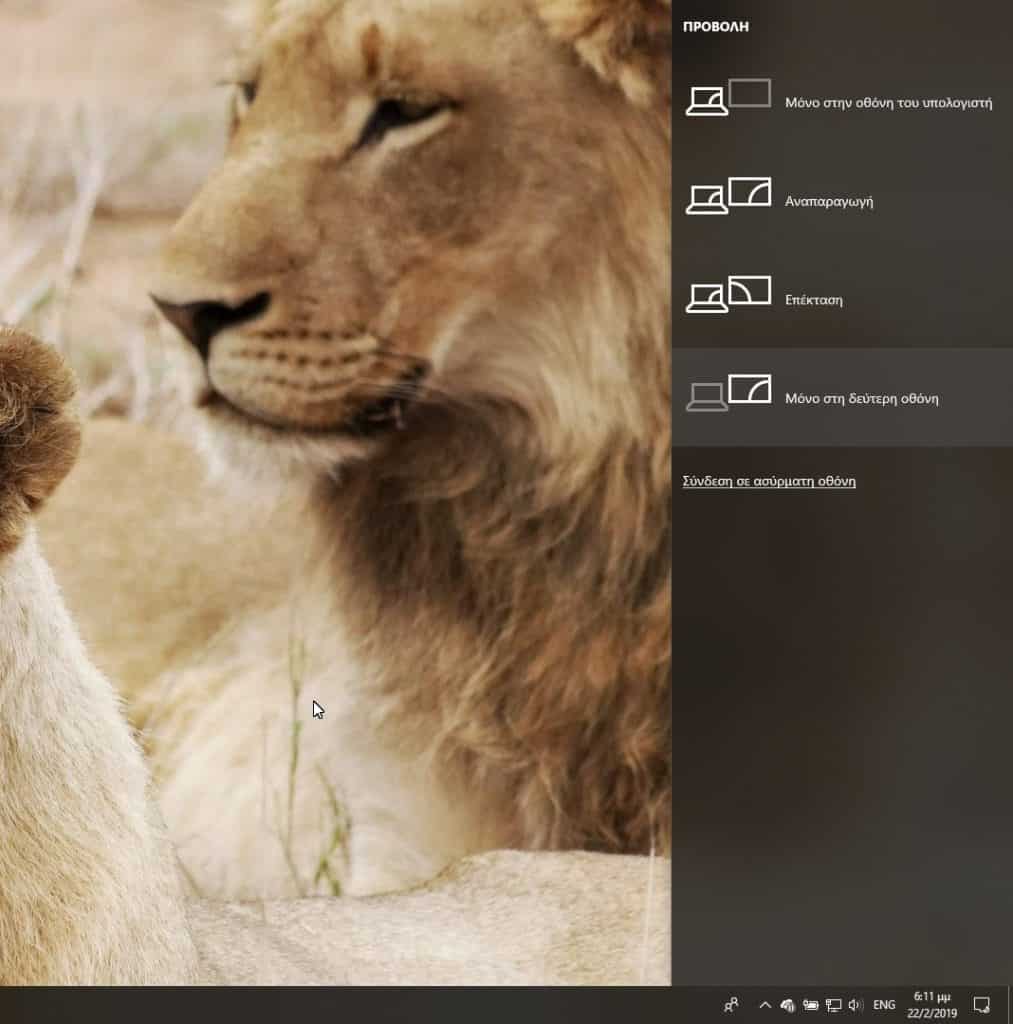
Σύνοψη..
Στα περισσότερα laptops έχεις επίσης την δυνατότητα να αλλάξεις γρήγορα τις ρυθμίσεις των διπλών οθονών κάνοντας κλικ στο F4 κουμπί. Στους σταθερούς υπολογιστές και στα κανονικά πληκτρολόγια θα χρειαστεί να ρυθμίσεις μόνος σου την συντόμευση, αλλά μιας και υπάρχει η δυνατότητα αλλαγής των ρυθμίσεων μέσω του Κέντρου Ειδοποιήσεων των Windows, δεν χρειάζεται καν να μπεις στον κόπο.
Στην περίπτωση όπου η οθόνη δεν συνδέεται, πρώτα απ’ όλα έλεγξε αν το καλώδιο είναι σωστά συνδεδεμένο ή δεν έχει κάποιο άλλο πρόβλημα, και στη συνέχεια έλεγξε στην ιστοσελίδα της κατασκευάστριας εταιρείας της οθόνης αν παρέχουν drivers για τα Windows. Μπορείς επίσης να χρησιμοποιήσεις και το IObit’s Driver Booster για να βρει αυτόματα όλα τα διαθέσιμα και ανημέρωτα drivers.
Προτεινόμενη οικονομική οθόνη από το Tsouk.gr στο YouTube:





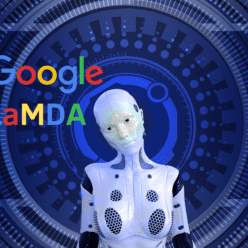


1 Σχόλιο. Leave new
Πολύ καλό. Ευχαριστώ